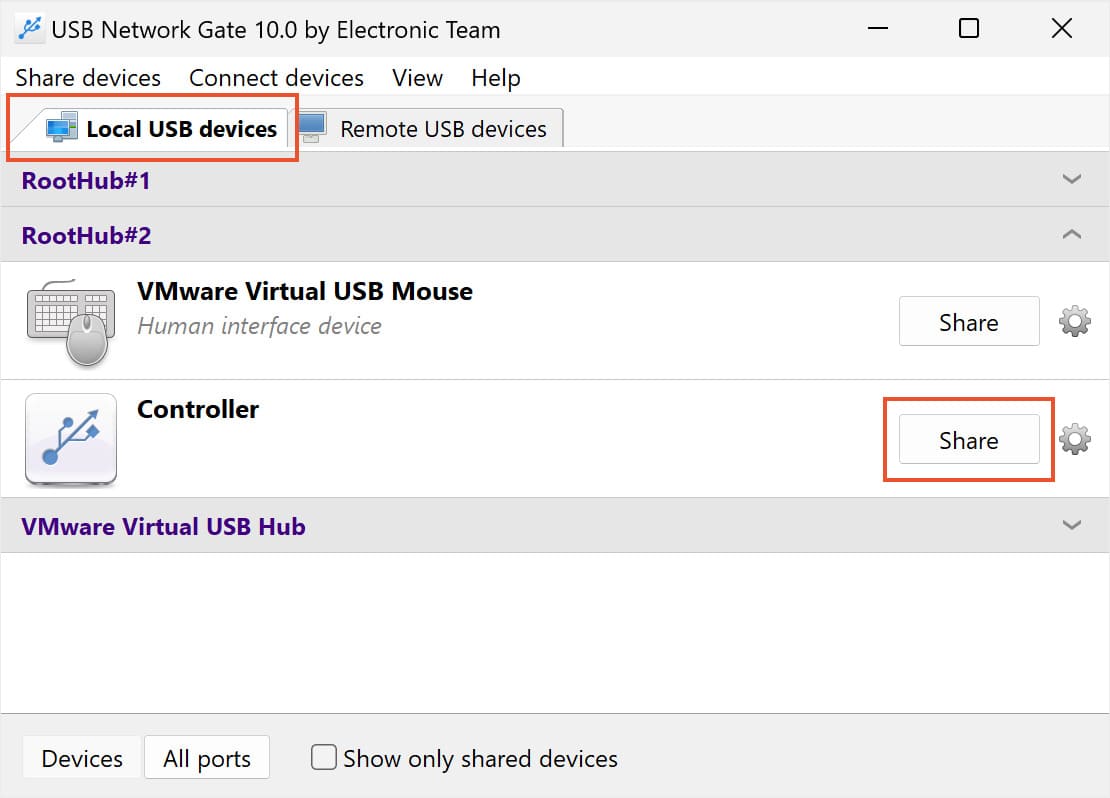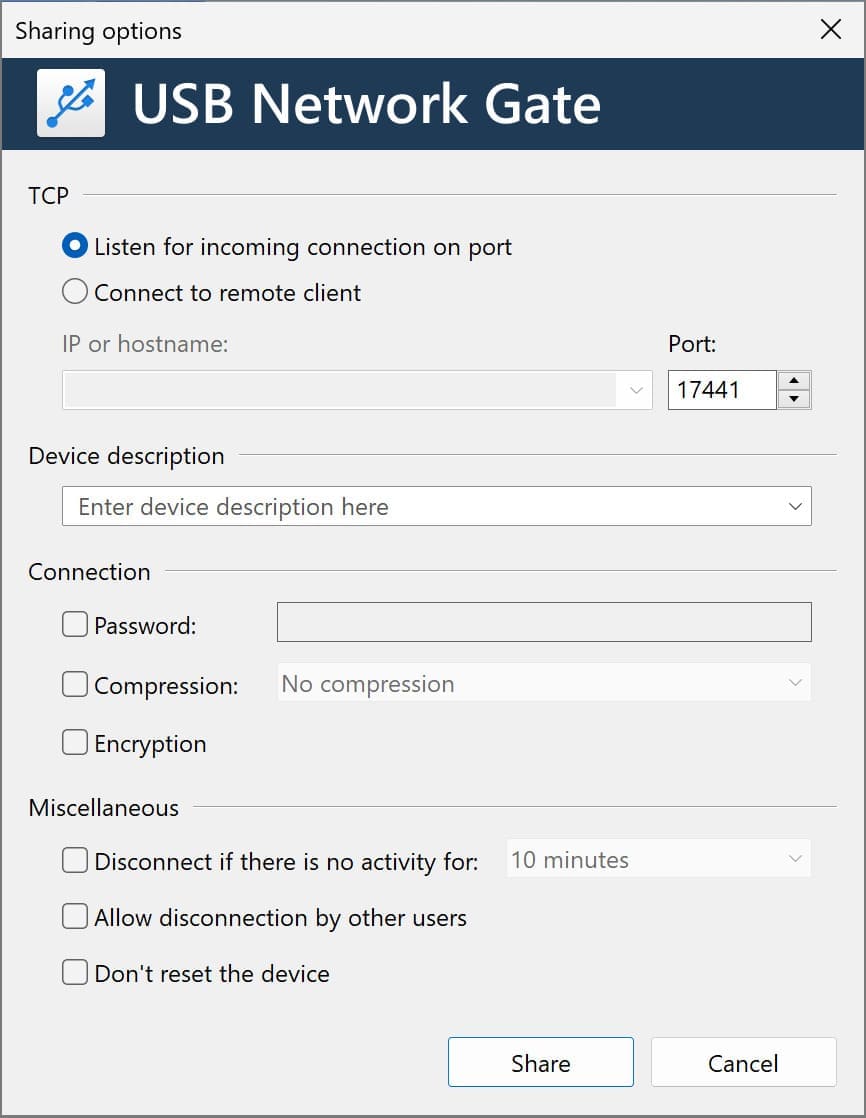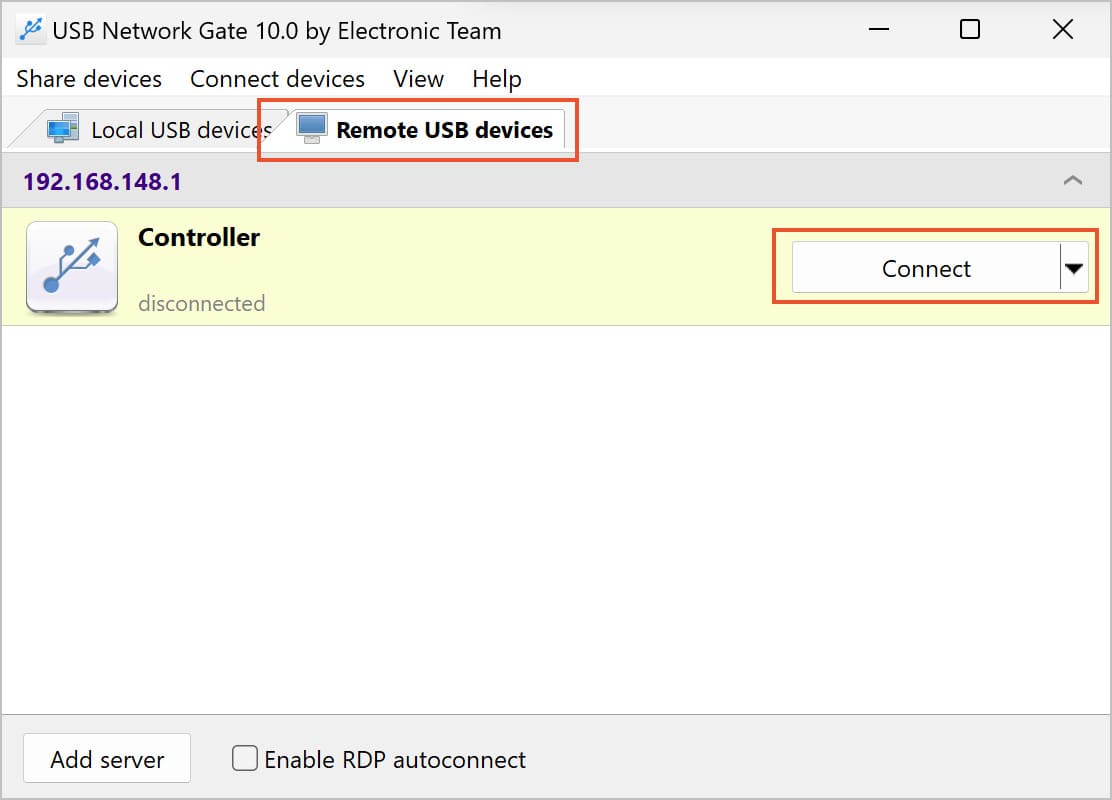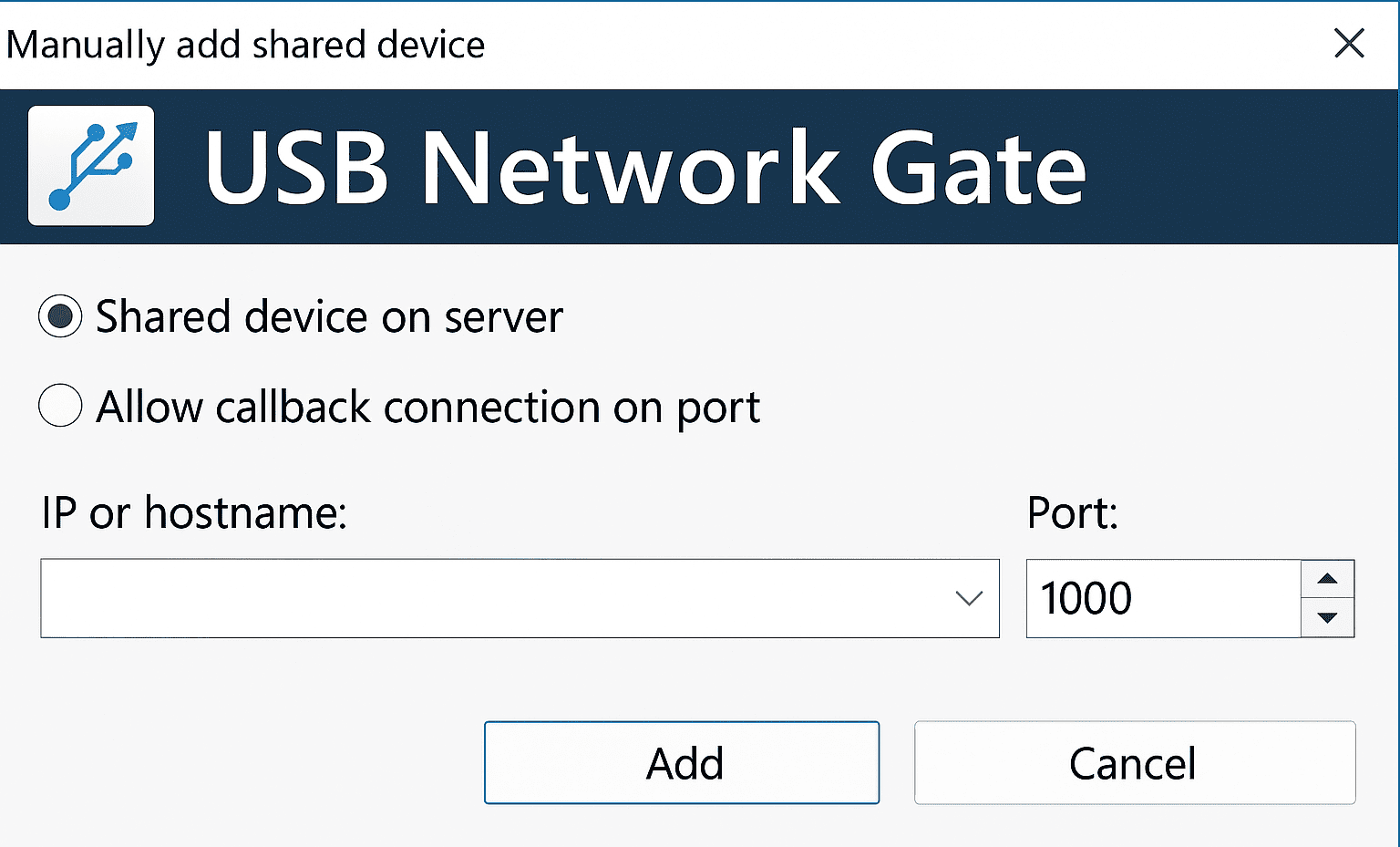Schritt 1: Starten Sie USB Network Gate diesmal auf dem Clientsystem. Wechseln Sie anschließend zum Tab Entfernte USB-Geräte. Dort werden automatisch alle Geräte angezeigt, die Sie mit USB Network Gate freigegeben haben.
Schritt 2: Klicken Sie auf die Schaltfläche Verbinden neben dem Gerät, auf das Sie zugreifen möchten.
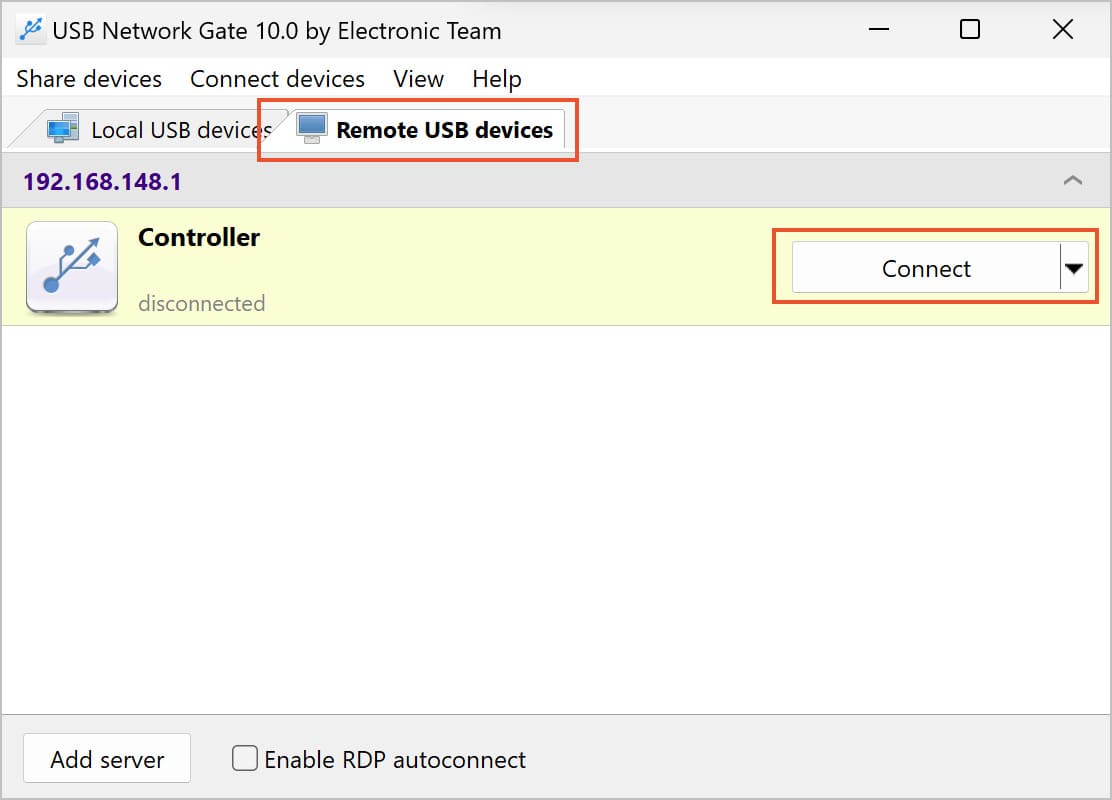
Über das Dropdown-Menü können Sie außerdem die Option Einmalig verbinden wählen. Dies ist praktisch, wenn USB Network Gate die Verbindung bei einer Unterbrechung nicht automatisch wiederherstellen soll.
Bitte beachten Sie: Selbst wenn Sie Verbinden auswählen, kann USB Network Gate keine Verbindung wiederherstellen, wenn ein falsches Passwort eingegeben wurde oder die Verbindung serverseitig deaktiviert ist.
Falls das Gerät geschützt ist, werden Sie an dieser Stelle aufgefordert, ein Passwort einzugeben.
Schritt 3: Finden Sie das gewünschte Gerät in der Liste nicht sofort, können Sie den Netzwerknamen oder die IP-Adresse des Rechners eingeben, an dem das USB-Gerät angeschlossen ist, und auf Suchen klicken. Alternativ können Sie mit Alle suchen eine Suche im gesamten lokalen Netzwerk starten.
Schritt 4: Keine Ergebnisse gefunden? Das kann passieren, wenn die Firewall Ihres Serversystems bestimmte Netzwerk-Ports blockiert, die für die Verbindung erforderlich sind. Klicken Sie in der Symbolleiste auf Hinzufügen, um den Tab Freigegebenes Gerät manuell hinzufügen zu öffnen, und geben Sie den Gerätenamen sowie die Portnummer ein:
Schritt 5: Danach erscheint Ihr Gerät in der Liste, und Sie können es mit Verbinden oder Einmalig verbinden zugänglich machen. Wenn das Gerät passwortgeschützt ist, müssen Sie das Passwort eingeben.